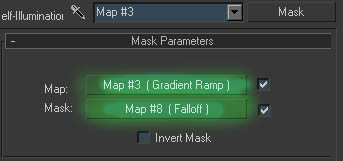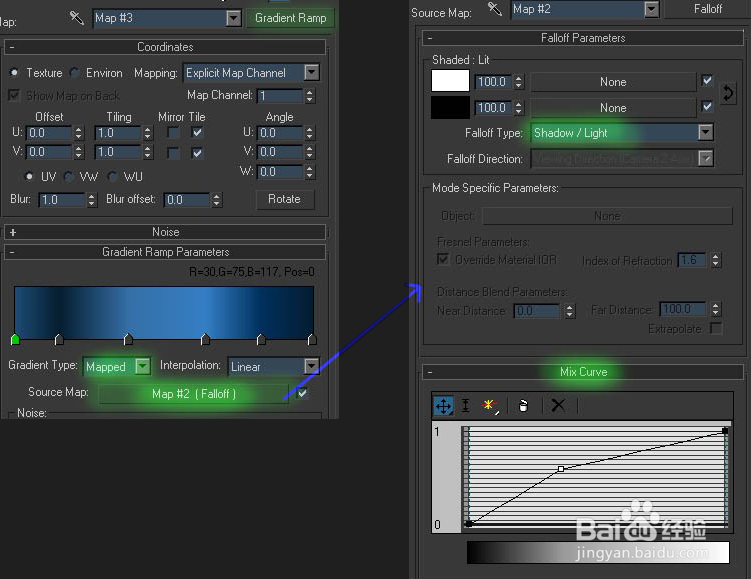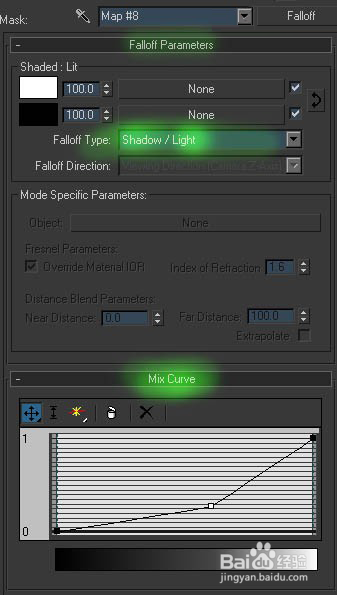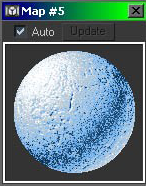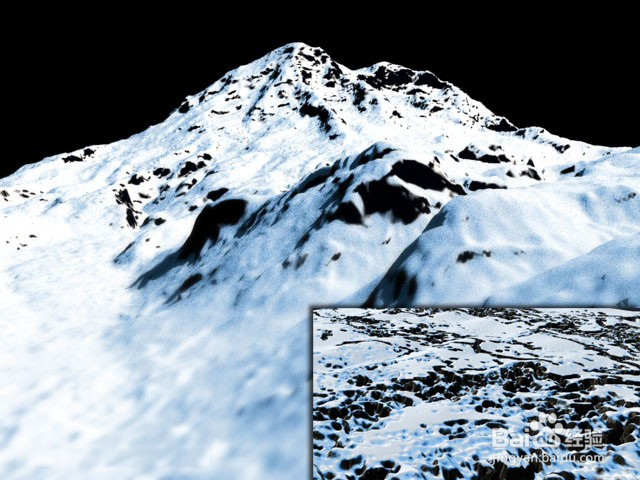1、新建一个标准材质,命名为Snow。将阴影、过渡和高光全部设为纯白色。
2、这是最关键的一步!钩选自发光通道,添加一个Mask贴图,Map设置为Gradient Ramp,Mask设置为Falloff。见下图:
3、设置Gradient Ramp。注意Gradient Ramp的图Type是Mapped,Source Map是Falloff,渐变色彩设置如图。靠右的深色控制的是雪的暗部色彩,靠中和左的浅色是雪的亮部和高光色,需要注意的是这些色彩的调整应该符合你制做的场景的整体色彩,如果是黄昏的场景,那么这几个色彩就要相应的有变化!这里需要自己多琢磨一下!Source Map设置也如图,用Mix Curve曲线可以控制雪的明暗,切记!如图所示:
4、然后返回Mask层,设置Mask的Falloff贴图,如下图。
5、给高光强度通道一个Cellular贴图,将Size设醅呓择锗置为0.4,钩选Fractal。将Glossiness值设为99。同时将这个Cellular贴图复制到凹凸朽兽寡凛贴图通道。(提示:凹凸贴图可以用刚才的Cellular贴图混合一个另外的贴图从而得到更自然的效果!)
6、好了现在就大功告成了,最后的样子应该是这样,如下图。
7、不是太像,别着急,把它合并到懑扇抻板顶底材质中,赋予给你制做好的带有置换的场景,并建立一个主光,(注意只用一盏灯即可)枞绶晷箜提高渲染采样,渲染!不出意外,应该就是以下的效果了!更多的效果都可以通过Gradient Ramp贴图来实现,开始研究吧!